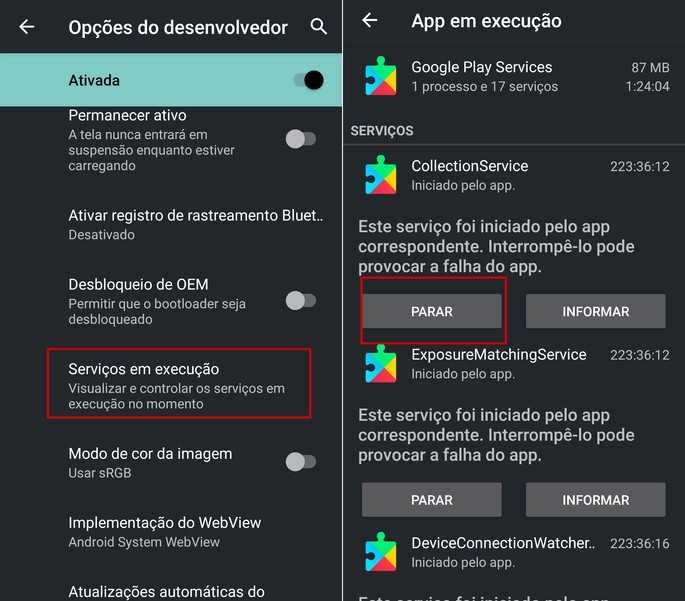Πίνακας περιεχομένων
Το smartphone σας λειτουργεί αργά και δεν έχει αποθηκευτικό χώρο; Αν γνωρίζετε πώς να καθαρίσετε τη μνήμη του τηλεφώνου σας, θα του δώσετε μεγαλύτερη διάρκεια ζωής της μπαταρίας, καθώς και αυξημένη ταχύτητα επεξεργασίας. Με αυτές τις συμβουλές, μπορείτε να αναβάλλετε το κόστος μιας νέας συσκευής ή μιας επιπλέον κάρτας μνήμης.
Γιατί είναι σημαντικό να καθαρίζετε τη μνήμη του κινητού σας τηλεφώνου;
Ο περιοδικός καθαρισμός της μνήμης του τηλεφώνου σας είναι σημαντικός για να διατηρήσετε την απόδοσή του σε καλή ταχύτητα, οπότε όταν είναι πολύ γεμάτη, είναι σύνηθες να αρχίσει να καταρρέει ή να χρειάζεται πολύ περισσότερο χρόνο για να ανοίξει κάθε εφαρμογή.
Σκεφτείτε την κινητή συσκευή σας σαν ένα γραφείο στη δουλειά. Αν έχετε πάρα πολλά πράγματα πάνω και στα συρτάρια, γίνεται δύσκολο να δουλέψετε, έτσι δεν είναι; Έρχεται κάποια στιγμή που δεν μπορείτε πια να βάλετε τίποτα στη θέση του. Και γίνεται πολύ πιο δύσκολο να βρείτε οτιδήποτε.
Η περίοδος που πρέπει να γίνεται ο καθαρισμός της μνήμης ποικίλλει ανάλογα με τη χρήση που κάνετε στη συσκευή. έως βαριούς χρήστες, δηλαδή, άτομα που χρησιμοποιούν τη συσκευή πολύ, βγάζουν πολλές φωτογραφίες και καταγράφουν πολλά βίντεο, ο εβδομαδιαίος καθαρισμός μπορεί να είναι ο καταλληλότερος.
Ας κάνουμε ένα ψηφιακό ξεκαθάρισμα, τότε;
Τι καταλαμβάνει τον περισσότερο χώρο στο κινητό σας τηλέφωνο;
Για να μάθετε τι καταναλώνει τη μνήμη του τηλεφώνου σας (π.χ. φωτογραφίες, βίντεο, παιχνίδια, εφαρμογές) και σας δυσκολεύει να κατεβάσετε περισσότερες εφαρμογές ή να εγγράψετε περισσότερα βίντεο, ακολουθήστε τις οδηγίες βήμα προς βήμα:
1. κάντε κλικ στο κουμπί Ρυθμίσεις (εικονίδιο γραναζιού)
2. επιλέξτε Αποθήκευση (σε ορισμένες συσκευές το πεδίο αυτό μπορεί να βρίσκεται μέσα στη βοήθεια συσκευής και μπαταρίας). Εδώ εμφανίζεται μια λίστα με όλα όσα καταλαμβάνουν την εσωτερική μνήμη
Πώς να καθαρίσετε τη μνήμη του κινητού τηλεφώνου σε 3 βήματα
Όπως θα δείτε, ένα μέρος της μνήμης του τηλεφώνου καταλαμβάνεται από το ίδιο το λειτουργικό σύστημα. Εκεί δεν υπάρχουν πολλά να κάνουμε. Μετά από αυτό, οι εφαρμογές, οι φωτογραφίες και τα βίντεο είναι συνήθως τα πιο βαριά (και πιο ευρύχωρα) αρχεία στη συσκευή σας. Από εκεί πρέπει να ξεκινήσουμε τον καθαρισμό!
1. κάντε κλικ στο Ρυθμίσεις και επιλέξτε εφαρμογές
Πόσες εγκαταλελειμμένες εφαρμογές κατοικούν ακόμα στο τηλέφωνό σας; Κάποιες που ήρθαν ως εργοστασιακή πρόταση, παιχνίδια που έχουν ήδη ξεχαστεί ή εκείνες που χρησιμοποιούνται σποραδικά, όπως αεροπορικές εταιρείες, κρατήσεις ξενοδοχείων, εστιατόρια κ.ά. Μπορείτε να τις διαγράψετε χωρίς έλεος. Όταν τις χρειαστείτε, μπορείτε να τις κατεβάσετε ξανά και να ανακτήσετε τη σύνδεση.
1. κάντε κλικ στο Ρυθμίσεις> Εφαρμογές
2. Στο εικονίδιο στα δεξιά, οργανώστε τις εφαρμογές ανάλογα με το μέγεθος (οι πιο βαριές πρώτα) ή ανάλογα με την τελευταία χρήση.
(3) Σε ορισμένες συσκευές, μπορούν να επιλεγούν πολλές συσκευές για διαγραφή ταυτόχρονα- σε άλλες, η επιλογή γίνεται μία προς μία.
4. Εάν η εφαρμογή έχει το μήνυμα "αυτόματα απενεργοποιημένη", κάντε κλικ σε αυτήν, επιλέξτε ενεργοποίηση και, στη συνέχεια, "απεγκατάσταση".
2. εκκαθάριση της προσωρινής μνήμης cache
Η προσωρινή μνήμη είναι μια προσωρινή μνήμη με πληροφορίες που αποθηκεύουν οι εφαρμογές για να διευκολύνουν την εύρεσή τους. Για παράδειγμα, τα αρχεία και οι φωτογραφίες που ανοίγετε συχνά αποθηκεύονται στην προσωρινή μνήμη.
Αν και γίνεται για να βελτιώσει την απόδοση, η υπερβολική προσωρινή αποθήκευση μπορεί να έχει το αντίθετο αποτέλεσμα, επιβραδύνοντας την επεξεργασία. Επομένως, είναι σημαντικό να καθαρίζετε από καιρό σε καιρό, απελευθερώνοντας χώρο για νέα αποθήκευση.
Τα τηλέφωνα με σύστημα iOS κάνουν ήδη αυτό τον περιοδικό καθαρισμό αυτόματα. Στα τηλέφωνα Android, μπορείτε να κάνετε τον καθαρισμό χειροκίνητα. Δείτε το βήμα προς βήμα:
1. κάντε κλικ στην επιλογή Ρυθμίσεις> Εφαρμογές
2. επιλέξτε την εφαρμογή
3. κάντε κλικ στο application storage
4. επιλέξτε clear cache
Δείτε επίσης: Προσβάσιμο σπίτι: το σπίτι σας καλύπτει ειδικές ανάγκες;Σημείωση: Η εκκαθάριση της προσωρινής μνήμης διαφέρει από την εκκαθάριση δεδομένων. Εάν αποφασίσετε να εκκαθαρίσετε τα δεδομένα, ενδέχεται να χάσετε τις ρυθμίσεις προτιμήσεων, τον κωδικό πρόσβασης, τα αρχεία κ.λπ. και στη συνέχεια θα πρέπει να εγγραφείτε ξανά.
Επιλέξτε φωτογραφίες και βίντεο
Ένα από τα καλύτερα πράγματα των smartphones είναι ότι μπορούμε να καταγράψουμε πολλές από τις καλές στιγμές της ζωής με πολύ μεγαλύτερη ευκολία. Αλλά μερικές φορές το παρακάνουμε, έτσι δεν είναι; Δέκα προσπάθειες μέχρι η φωτογραφία να θεωρηθεί καλή ή όλοι στην παρέα να βγουν με τα μάτια ανοιχτά. Ποιος ποτέ;
Προσέξτε τη διαδικασία βήμα προς βήμα για να διαγράψετε φωτογραφίες και βίντεο και να απελευθερώσετε τη μνήμη αποθήκευσης φωτογραφιών:
1. κάντε κλικ στη γκαλερί
2. επιλέξτε άλμπουμ φωτογραφιών
3. Αν δεν θέλετε να τις διαγράψετε οριστικά, μπορείτε να μεταφέρετε τις φωτογραφίες σας στο cloud (Google Photos ή iCloud), στον υπολογιστή σας (χρησιμοποιώντας το καλώδιο USB ή το bluetooth) ή, ακόμα καλύτερα, να τις εκτυπώσετε - σχεδόν όπως παλιά!
Εφαρμογές για να καθαρίσετε τη μνήμη του κινητού τηλεφώνου
Ορισμένες εφαρμογές για Android και iPhone διευκολύνουν τον καθαρισμό αρχείων, προσωρινών αποθηκεύσεων κ.λπ. Δείτε μια λίστα με δωρεάν προτάσεις:
Εφαρμογές για να καθαρίσετε τη μνήμη του Android
1. καθαρός κύριος
2. Smart RAM Booster
3. APUS Booster+
Δείτε επίσης: Πώς να συμμετάσχετε στην προωθητική ενέργεια Ypê do Milhão4. Android Booster
5. Ενισχυτικό μνήμης
Εφαρμογές για να καθαρίσετε τη μνήμη του iPhone
1. Μαγικό καθαριστικό τηλεφώνου
2. επαφές Duster Pro
3. Καθαριστικό τηλεφώνου: Καθαρή αποθήκευση
3 συμβουλές για να διατηρήσετε καλή μνήμη στο κινητό σας τηλέφωνο
Αυτός ο ψηφιακός καθαρισμός μπορεί να είναι χρονοβόρος, σωστά; Αλλά αν τον κάνετε συχνά, τείνει να πηγαίνει πιο γρήγορα.
Επίσης, μερικές καλές ψηφιακές συνήθειες μπορούν να σας βοηθήσουν να διατηρήσετε τη μνήμη σας καθαρή και να αποτρέψετε την εμφάνιση ειδοποιήσεων!
1. ανασκόπηση των συχνά χρησιμοποιούμενων εφαρμογών
Καθώς η τεχνολογία εξελίσσεται, οι εφαρμογές ενημερώνονται με όλο και περισσότερες λειτουργίες, φίλτρα και τρόπους αλληλεπίδρασης. Μας αρέσει, σωστά; Όμως όλα αυτά αυξάνουν την ανάγκη για χώρο.
Γι' αυτό και έχουμε την εντύπωση ότι ακόμα και αν αγοράζουμε κινητά τηλέφωνα με μεγαλύτερη χωρητικότητα αποθήκευσης, αυτή δεν φαίνεται ποτέ να είναι αρκετή. Γι' αυτό είναι σημαντικό να τα χρησιμοποιούμε ορθολογικά. Κατά διαστήματα, απεγκαταστήστε αυτά που δεν χρησιμοποιούνται.
2. Ενεργοποίηση αυτόματης δημιουργίας αντιγράφων ασφαλείας
Τα αρχεία της φωτογραφικής μηχανής του τηλεφώνου σας έχουν συνήθως ήδη δημιουργηθεί αυτόματα αντίγραφα ασφαλείας, οπότε είναι ένας τρόπος να αποθηκεύετε τα αρχεία σας στο "σύννεφο" - iCloud για τους χρήστες iPhone και Google Photos για τους χρήστες Android - όποτε βρίσκεστε σε ένα hotspot Wi-Fi.
Κάντε κλικ στην εφαρμογή Google Photos ή iCloud για να τις βρείτε και να τις οργανώσετε. Αυτό είναι εξαιρετικό για να μη χάσετε τα αρχεία σας σε περίπτωση απώλειας συσκευών.
Αλλά προσέξτε: ακόμη και το σύννεφο έχει τα όριά του! Είναι σημαντικό να επιλέγετε τις φωτογραφίες πριν ή μετά την αποθήκευση εκεί, επίσης, από καιρό σε καιρό.
Μπορείτε επίσης να ενεργοποιήσετε την αυτόματη δημιουργία αντιγράφων ασφαλείας των φωτογραφιών από άλλες εφαρμογές, όπως το Instagram, το Facebook και το WhatsApp ή τα προγράμματα επεξεργασίας εικόνας. Δείτε το βήμα προς βήμα:
Πώς να ενεργοποιήσετε την αυτόματη δημιουργία αντιγράφων ασφαλείας στις Φωτογραφίες Google
1. Ανοίξτε την εφαρμογή Google Photos και κάντε κλικ στο εικονίδιο με τη φωτογραφία σας στην επάνω δεξιά γωνία.
2. επιλέξτε την επιλογή "Ρυθμίσεις" του Google Photos
3. Κάντε κλικ στην επιλογή Δημιουργία αντιγράφων ασφαλείας και συγχρονισμός.
4. ανοίξτε την τελευταία επιλογή "Δημιουργία αντιγράφων ασφαλείας φακέλων συσκευής". εκεί θα δείτε τους φακέλους εικόνων που έχουν αποθηκευτεί από τις εφαρμογές.
3. αποθήκευση μηνυμάτων WhatsApp στο cloud
Αν λαμβάνετε πολλές φωτογραφίες μέσω εφαρμογών ανταλλαγής μηνυμάτων, μπορείτε επίσης να κάνετε αυτόματο αντίγραφο ασφαλείας. Για να το κάνετε αυτό, ακολουθήστε βήμα προς βήμα:
1. μέσα στο WhatsApp, κάντε κλικ στις ρυθμίσεις
2. επιλέξτε αποθήκευση δεδομένων
3. Στο πεδίο αυτόματη λήψη πολυμέσων, επιλέξτε αποθήκευση όταν χρησιμοποιείτε Wi-Fi (ώστε να μην καταναλώνετε το επίδομα του προγράμματος δεδομένων σας).
4. στην ίδια θέση, μπορείτε να ορίσετε την ποιότητα των μέσων. είναι καλύτερο να χρησιμοποιείτε την αυτόματη, καθώς η υψηλή ποιότητα μπορεί να είναι πολύ βαριά και αργή στη φόρτωση.
Αν καθαρίζετε το κινητό σας τηλέφωνο εσωτερικά, τι θα λέγατε να το καθαρίζατε και εξωτερικά; Δείτε εδώ τις συμβουλές μας για να κάνετε τη συσκευή σας να δείχνει ολοκαίνουργια!